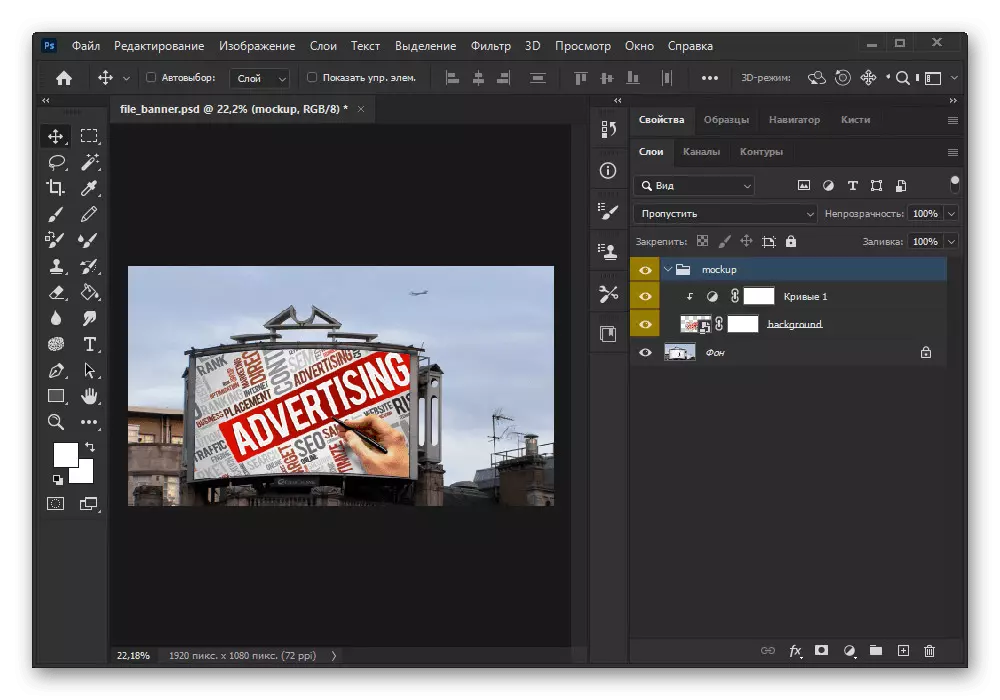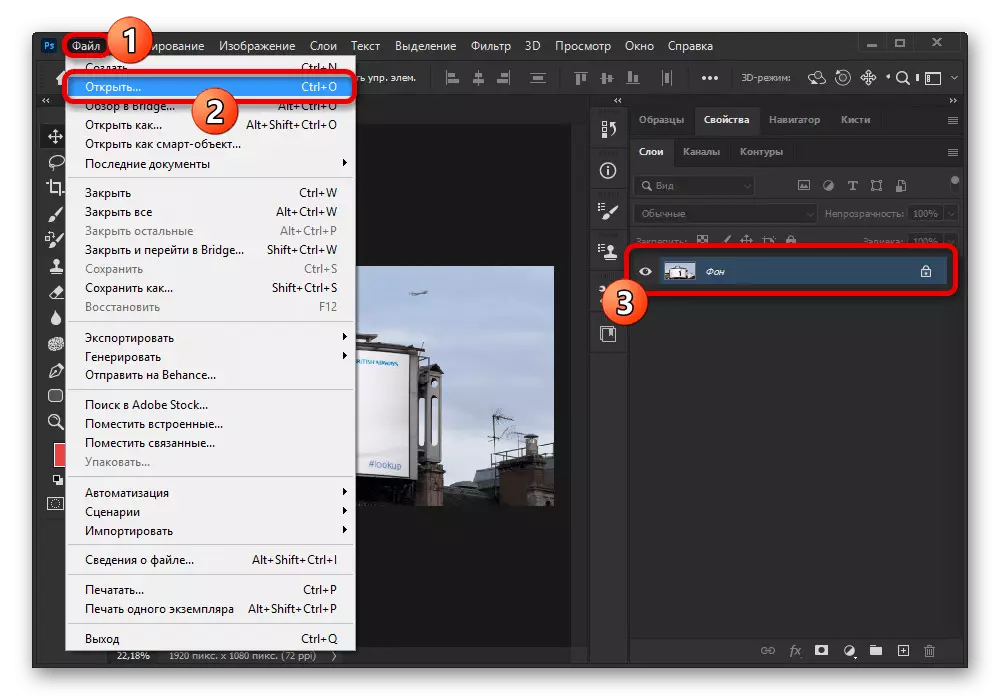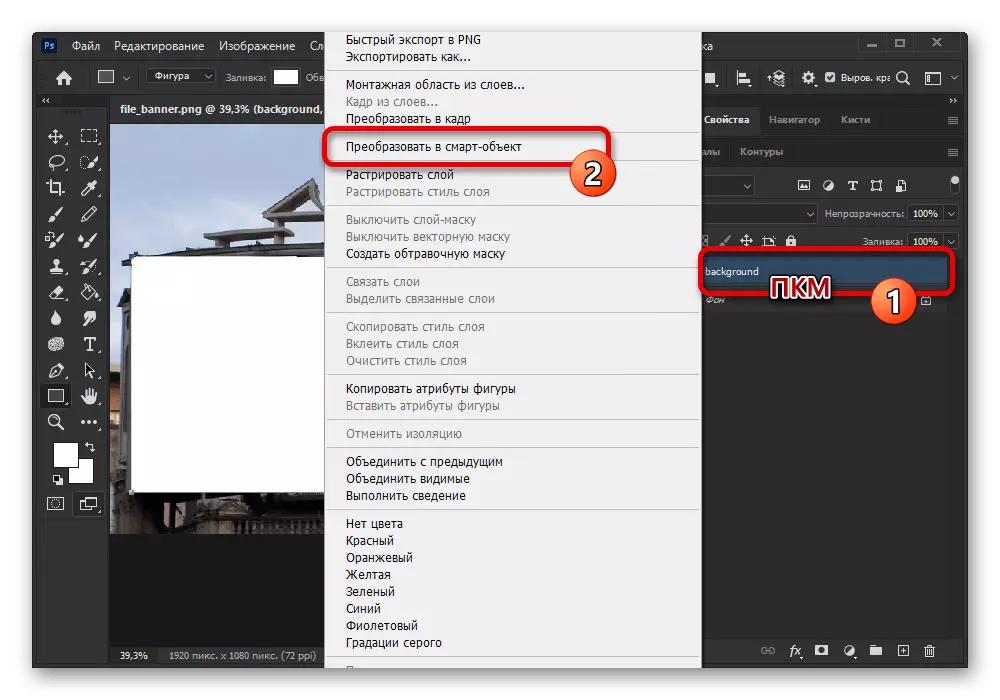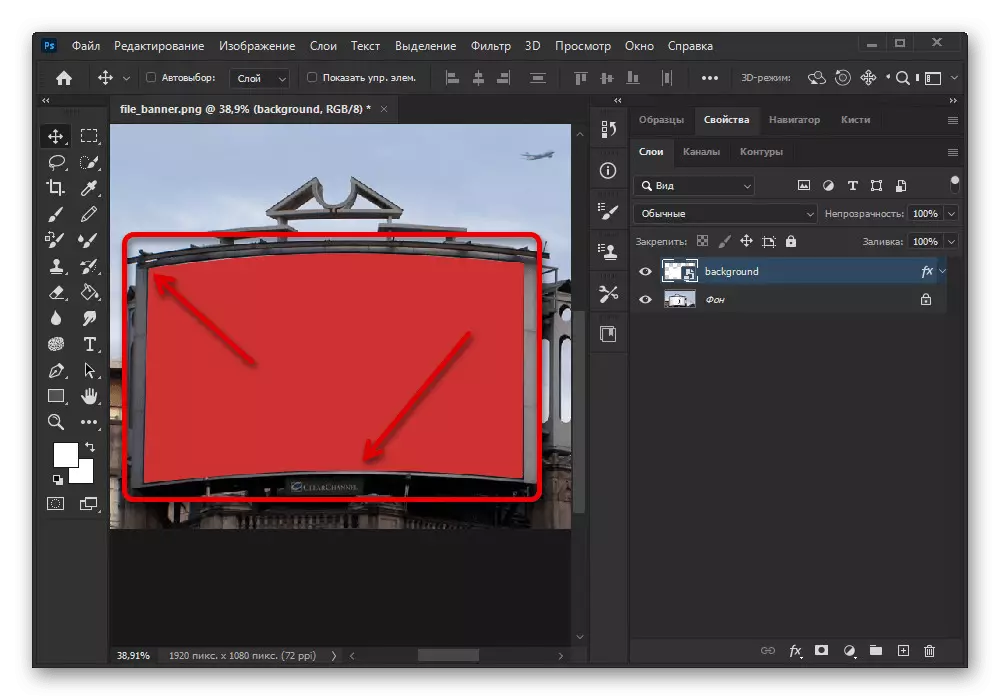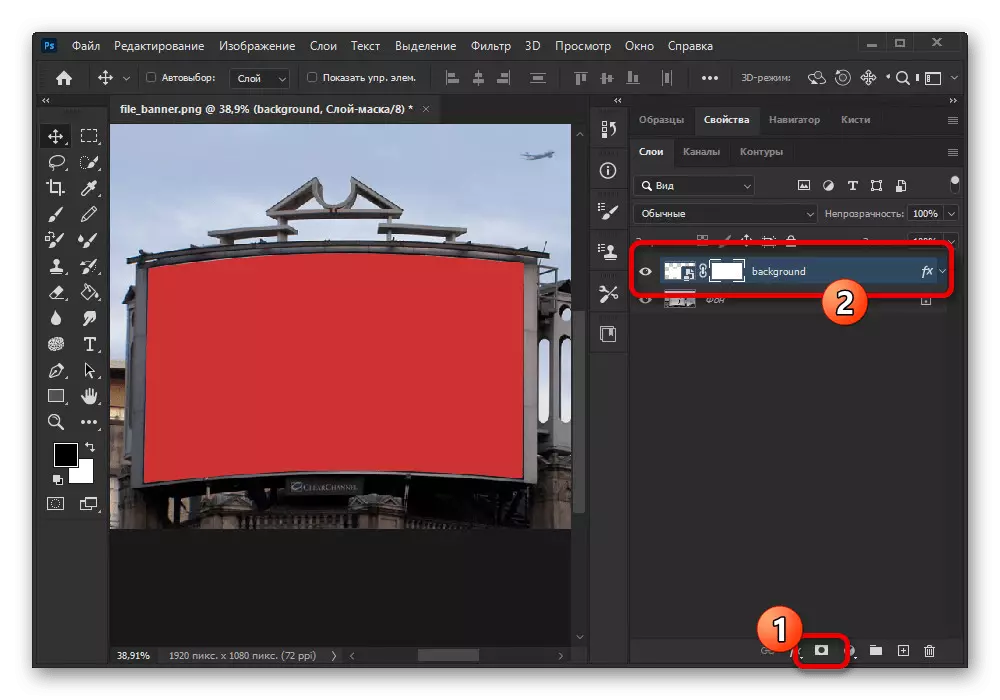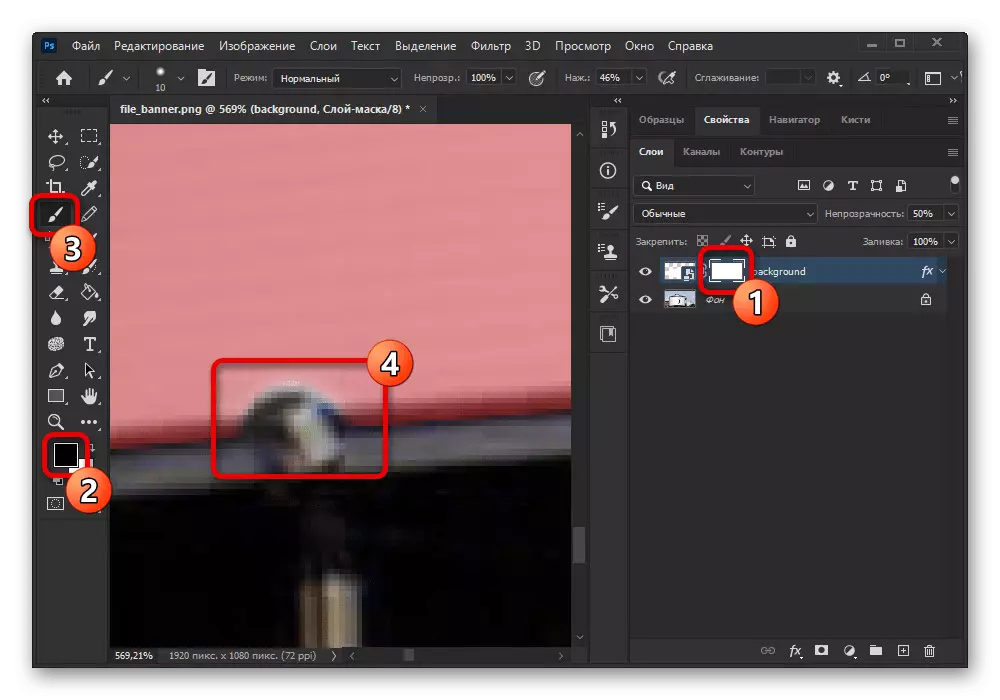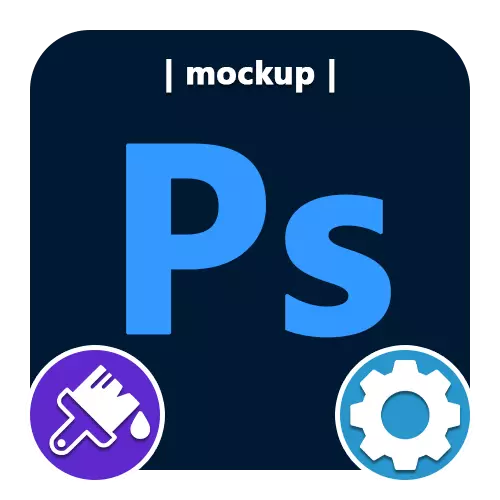
පියවර 1: සැලසුම් කිරීම සහ පසුබිම තෝරා ගැනීම
පළමුවෙන්ම, ඔබට ඇඩෝබි ෆොටෝෂොප් හි ඔබට කිරීමට අවශ්ය දේ කිරීමට අවශ්ය දැයි තීරණය කිරීම අවශ්ය වන අතර එය මූලාශ්රයක් නිර්මාණය කරන්නේද - නිවැරදි විෂයයේ ඡායාරූපයක් - නිවැරදි විෂයයක්, අවසාන වශයෙන් නොවිය යුතු කිසිදු විස්තර නොමැතිව මෙනේට් මතුපිටක් ඇත රූප.
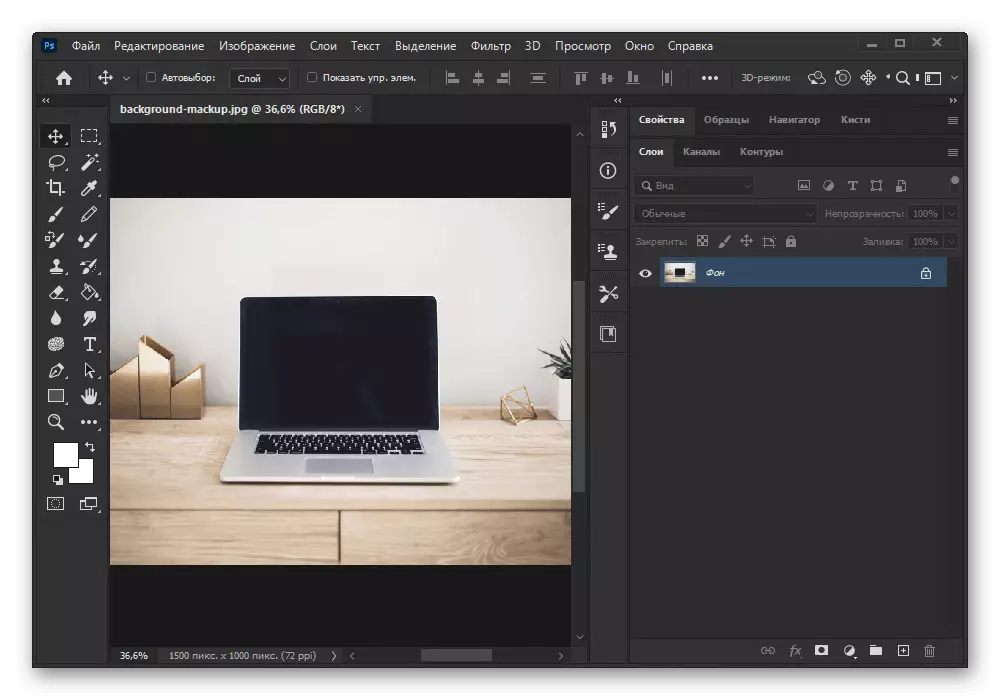
සකස් කිරීමේදී, බහු ආලෝක ප්රභවයන් භාවිතා කර, පසුව වෙනත් විකල්ප සමඟ වැඩ කිරීමට හැකි වීම සඳහා කෝණ කිහිපයක පින්තූර ගන්න. ත්රිමාණ උපකරණ භාවිතා කිරීම ඇතුළුව ප්රභවයන් නොමැතිව සමහර මොකාපා වර්ග සෑදිය හැකි බව ද සටහන් කරන්න, නමුත් මේ අවස්ථාවේ දී Photoshop සමඟ අනුරූප කුසලතා ක්රියාත්මක වේ.
අදියර 2: වර්ණය සමඟ වැඩ කිරීම
ෆ්ලෑෂ් මැවුම්වීමට පෙර, වස්තූන්වල ගෝලීය වර්ණ වෙනස් වීමේ හැකියාව ගැන සඳහන් කිරීම අවශ්ය වන අතර, නිදසුනක් වශයෙන්, ඇඳුම් හෝ පිඟන් පිළිබඳ මුද්රණ සම්බන්ධයෙන්. එවැනි අවස්ථාවක් ක්රියාත්මක කිරීම සඳහා, වෙන් කිරීම සහ ස්ථර වෙස් මුහුණු සඳහා ප්රමාණවත් මෙවලම් ඇති වේ.
වැඩිදුර කියවන්න: ඇඩෝබි ෆොටෝෂොප් හි වස්තූන් සහ සමේ වර්ණය ප්රතිස්ථාපනය කිරීම
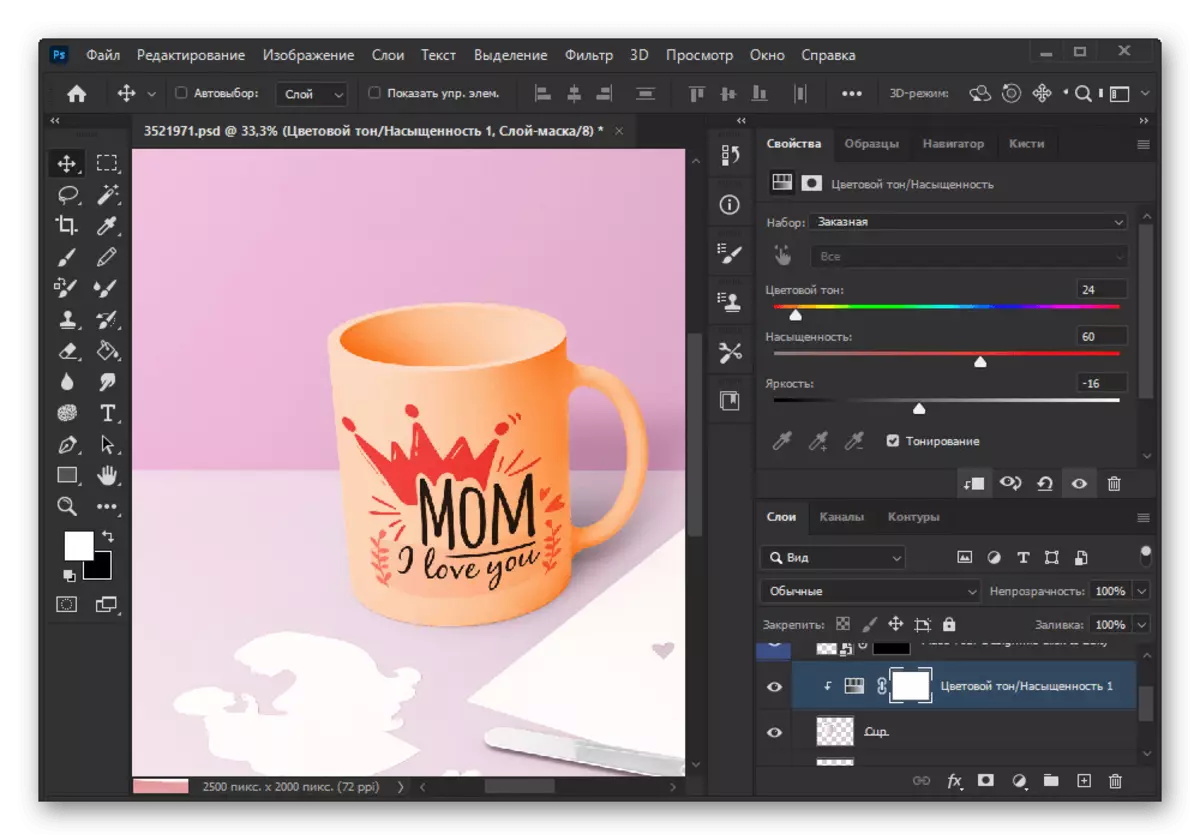
රේඛා සමඟ වැඩ කරන අතරතුර, ඇඟිලි තුවා හරහා වර්ණ යෙදීම සඳහා නිවැරදි කිරීමේ ස්ථරයක් සහ ක්ලිපින් වෙස් මුහුණක් භාවිතා කිරීම වඩා හොඳය. එවිට මුල් රූපය වෙනස් නොවනු ඇති අතර සමහර විකල්පයක් පිළිසිඳ ගත් බවක් පෙනෙන්නට නොතිබුනේ නම් ඔබට සැමවිටම වෙනස්කම් කළ හැකිය.
3 වන අදියර: පුහුණු වස්තු
ඇඩෝබි ෆොටෝෂොප් හි ICACE සංවර්ධනය කිරීමේ වඩාත්ම බහුකාර්ය ක්රමය වන්නේ ස්මාර්ට් වස්තූන් සහ කලින් සඳහන් කළ ස්ථර ආවරණ කිහිපයක් ක්ලික් කිරීම් කිහිපයක අන්තර්ගතය ප්රතිස්ථාපනය කිරීමට ඉඩ දීමයි. අපගේ නඩුවේ නිර්මාණ ක්රියාවලිය වෙළඳ දැන්වීම් ලකුණක උදාහරණය මත සලකා බලනු ලබන අතර එමඟින් බාහිර ප්රභවයන්ට අර්ධ වශයෙන් බලපායි.
- වැඩසටහනේ ඉහළින්ම ඇති "ගොනුව" මෙනුව හරහා, ඔබ අපේක්ෂිත රූපය විවෘත කරනු ඇත. දැනටමත් සඳහන් කර ඇති පරිදි සංකීර්ණත්වය හා වැඩිදුර ක්රියා පටිපාටිය තෝරාගත් වස්තුව මත රඳා පවතී.
- තිරයේ වම් පැත්තේ පුවරුවෙහි ඇති "සෘජුකෝණාස්රය" මෙවලම තෝරන්න සහ අයිතමය ප්රතිස්ථාපනය කළ රූපයේ ඇති ප්රදේශයට ඉහළින් සුදුසු හැඩයක් සාදන්න. පදනම මනාව සැකසීමේ වර්ණවලට වඩා සුදුසු වන අතර ඊළඟ පියවර තුළ කිසිදු ගැටළුවක් නොමැත.
තව දුරටත් කියවන්න: ඇඩෝබි ෆොටෝෂොප් හි සෘජුකෝණාස්රා සහ සංඛ්යා නිර්මාණය කිරීම
- පෝරම සකස් කිරීම සම්පූර්ණ කිරීමෙන් පසු, ස්ථර පැනලයේ ඇති ගොනුව දකුණු-ක්ලික් කර "ස්මාර්ට් වස්තුවට පරිවර්තනය" විකල්පය භාවිතා කරන්න. සිඟිති රූප සැකසීමෙන් පසු, ස්මාර්ට් වස්තු අයිකනය ඇත.
- ඉහළ පුවරුවෙහි "සංස්කරණ" ලැයිස්තුව පුළුල් කරන්න, "පරිණාමනය" කර "විකෘති කිරීම" තෝරන්න. මෙම ප්රකාරය සමඟ, මුල් රූපයේ රූපය පෙළගැස්වීම අවශ්ය වේ.
තව දුරටත් කියවන්න: ඇඩෝබි ෆොටෝෂොප් හි ඇති වස්තු පරිවර්තනය කරන්න
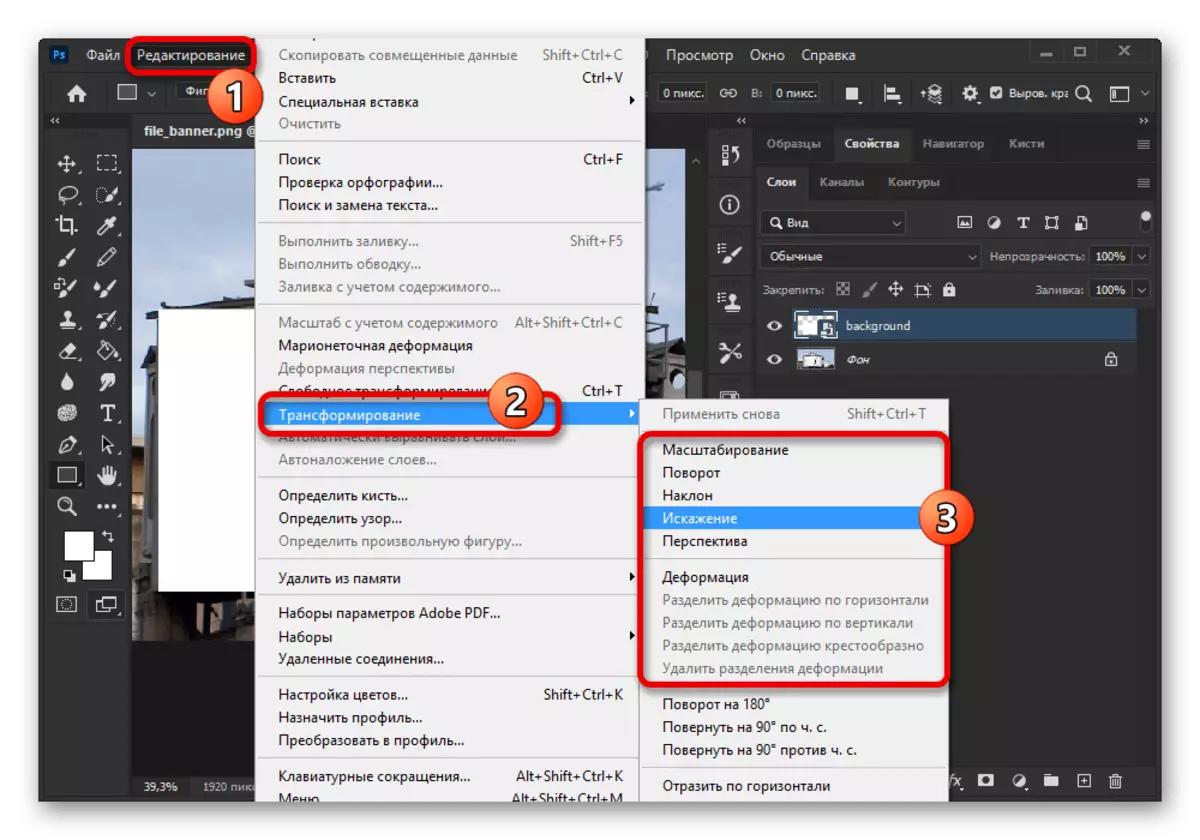
වෙනත් මෙවලම් භාවිතා කරමින් කොන් වල ප්රධාන අවධානය යොමු කළ යුතුය.
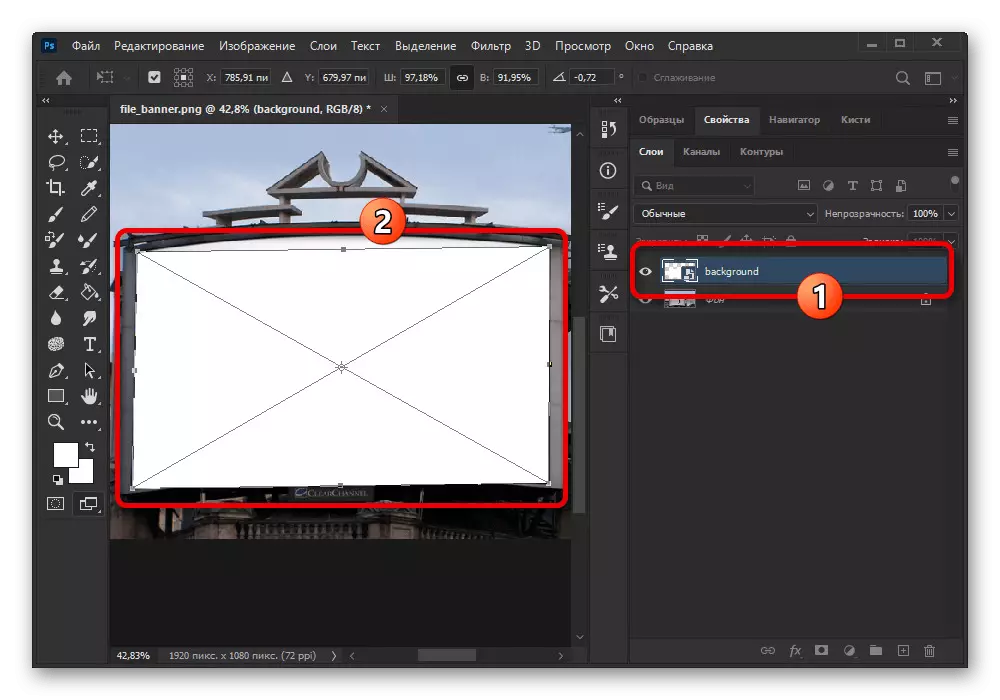
වස්තුව වටකුරු පෝරමයක් තිබේ නම්, එකම "පරිවර්තනය" හරහා "විරූපණය" මාදිලිය සක්රීය කිරීම අවශ්ය වේ. ඊළඟට, එය අයදුම් කිරීමෙන් පසු එය හරියටම අවශ්ය පෝරමය විය යුතුය, මන්ද වෙනත් කිසිදු සිදුවීමක් ඉතා ගැටළු සහගත වනු ඇත.
- සංස්කරණය සම්පූර්ණ කිරීම සහ අනවශ්ය කෞතුක වස්තු නොමැති බව සහතික කිරීමෙන් පසුව, ස්ථර ලැයිස්තුවේ එකම ගොනුවක් තෝරා "" වෙස්මුහුණක් එක් කරන්න "බොත්තම පහළ පුවරුවේ භාවිතා කරන්න. එහි ප්රති As ලයක් ලෙස කුඩා කුඩා තට්ටුවක් කුඩාකම අසල දිස්වනු ඇත.
තව දුරටත් කියවන්න: ඇඩෝබි ෆොටෝෂොප් හි ස්ථර ආවරණයක් සමඟ වැඩ කරන්න
- පසුබිමේ ඇති වස්තූන් රූපයේ පැහැදිලිව පෙනෙන පරිදි සමස්ත ස්ථරයම තෝරා විනිවිදභාවය වෙනස් කරන්න. මේ ආකාරයේ අක්රමිකතා ඉවත් කිරීම සඳහා, ස්ථර-ආවරණ කුඩා මත ක්ලික් කරන්න, කළු චැසිය ගන්න, සුදුසු ප්රදේශය මෘදු ලෙස අස්ථි බිඳ දමන්න, රූපය ස්වාභාවික පෙනුමක් ලබා දෙන්න.
- මොකාප් බහු ප්රමාණ සහ හැඩයන් එකම රූපයේ, විශේෂයෙන් පින්තූරය ස්ථාවර සමානුපාතිකයන් නොමැතිව එකතු කර ඇත්නම්, ඔබ කළ යුත්තේ ප්රධාන ස්මාර්ට් වස්තුව සහ පසුව සංස්කරණය කිරීමෙනි. මෙය නිර්මාණය කිරීමට කදිම ක්රමයකි, උදාහරණයක් ලෙස, ව්යාපාරික කාඩ්පත්, කාගේ පිහිටීම වෙනස් නමුත් සැලසුම සමාන විය යුතුය.
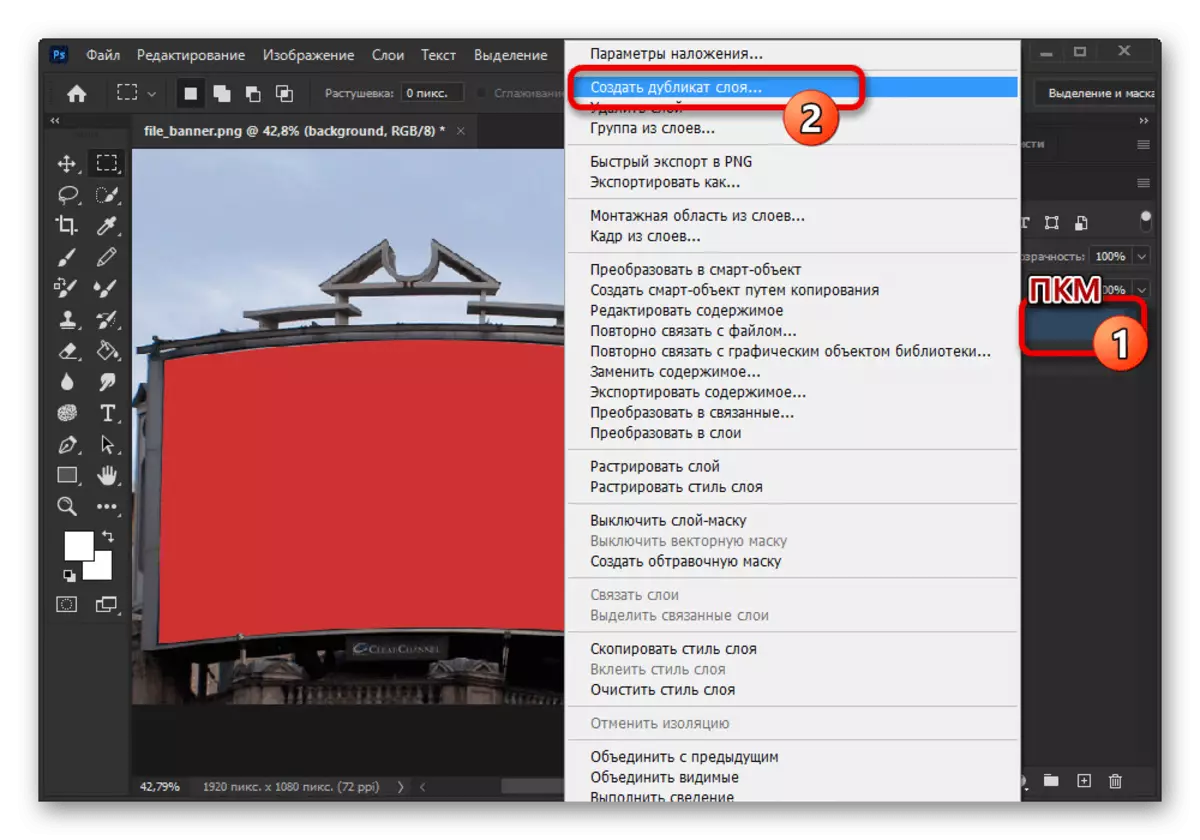
ගොනුව ඕනෑම නමක් සමඟ PSD ආකෘතියෙන් සුරකින්න සහ ඊළඟ පියවරට යන්න. නිම කිරීමේදී අවධානය යොමු කරන්න, එක් වරක් භාවිතා කිරීම සඳහා අයෑම් මානය නිර්මාණය කර ඇත්නම්, වෙස් මුහුණක් සමඟ වැඩ කිරීම වඩා හොඳය, ස්මාර්ට් වස්තුවක් සමඟ නොවේ.
4 වන අදියර: පින්තූර එකතු කිරීම
ක්රමවේදය මඟින් විස්තර කර ඇති මොකාපයක් නිර්මාණය කිරීමේ අවසාන පියවර වන්නේ ස්මාර්ට් වස්තු මගින් සපයන හැකියාවන් භාවිතා කරමින් කලින් සකස් කරන ලද ප්රදේශය පිරවීමයි. ස්ථරයේ ප්රමාණවත් තරම් ශක්තිමත් විරූපණයක් සම්බන්ධයෙන් ගත් කල, අවසාන ප්රති result ලය ඔබ බලාපොරොත්තු වන පරිදි සියල්ල දෙස බැලීම වටී.
- කලින් සූදානම් කරන ලද ගොනුවේ සිටීම, ස්ථර පැනලයේ ස්මාර්ට් වස්තුවෙහි කුඩාකම දෙවරක් ක්ලික් කරන්න. ඔබට නිවැරදි ක්ලික් කර "අන්තර්ගතය සංස්කරණය කරන්න" තෝරන්න.
- එහි ප්රති result ලයක් ලෙස විවෘත කරන ලද ලියවිල්ල නම් ලේඛනය විසින් සිදුකරන ලද සියලු වෙනස්කම් සැලකිල්ලට නොගෙන තෝරාගත් වස්තුව වන්නේ ඉතිරි කරනු ඇති අතර, කෙසේ වෙතත්, ඉතිරිකිරීමෙන් පසු ස්වයංක්රීයව ක්රියාත්මක වේ. මේ අනුව, ඔබ කළ යුතු සියල්ල පෙළ හෝ පින්තූර වේවා, අවශ්ය භාණ්ඩ එකතු කිරීම පමණි.
- වෙනස්කම් යෙදීම සඳහා, ගොනු මෙනුවේ "Ctrl + s" යතුරු හෝ "සුරකින්න" යතුර භාවිතා කරන්න. ඔබ මුල් ගොනුව වෙත හැරුනහොත්, හිස් ප්රදේශය ඒ අනුව වෙනස් වන බැවින් සිදු කරන ලද කාර්යයේ ප්රති result ලය ඔබට වහාම දැකගත හැකිය.
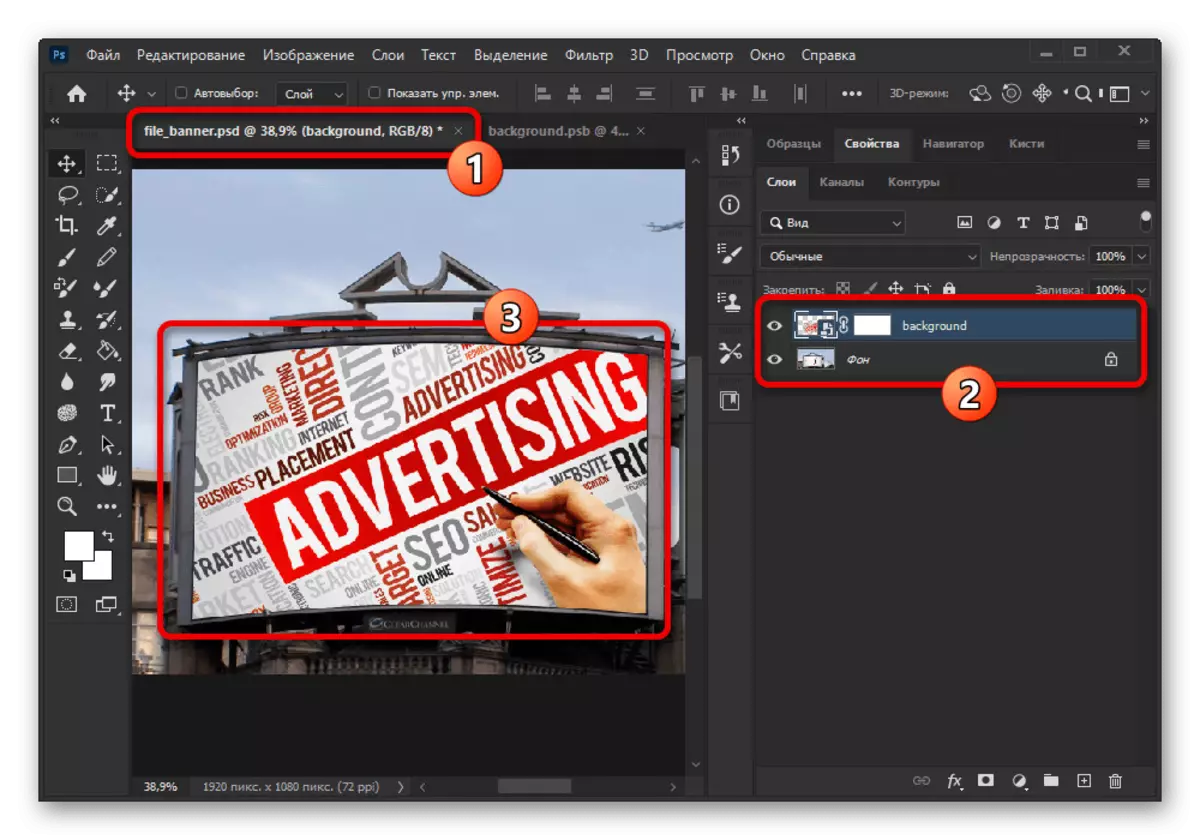
වෙනත් දේ අතර, විවිධ බලපෑම් අතරින් ස්මාර්ට් වස්තුව මත අඛණ්ඩව වැඩ කරන අතර, එබැවින් ඔබට වර්ණය, අතිශයින්ම, බලපෑම් ගැන කරදර විය නොහැක, උදාහරණ ලෙස සෙවනැලි.
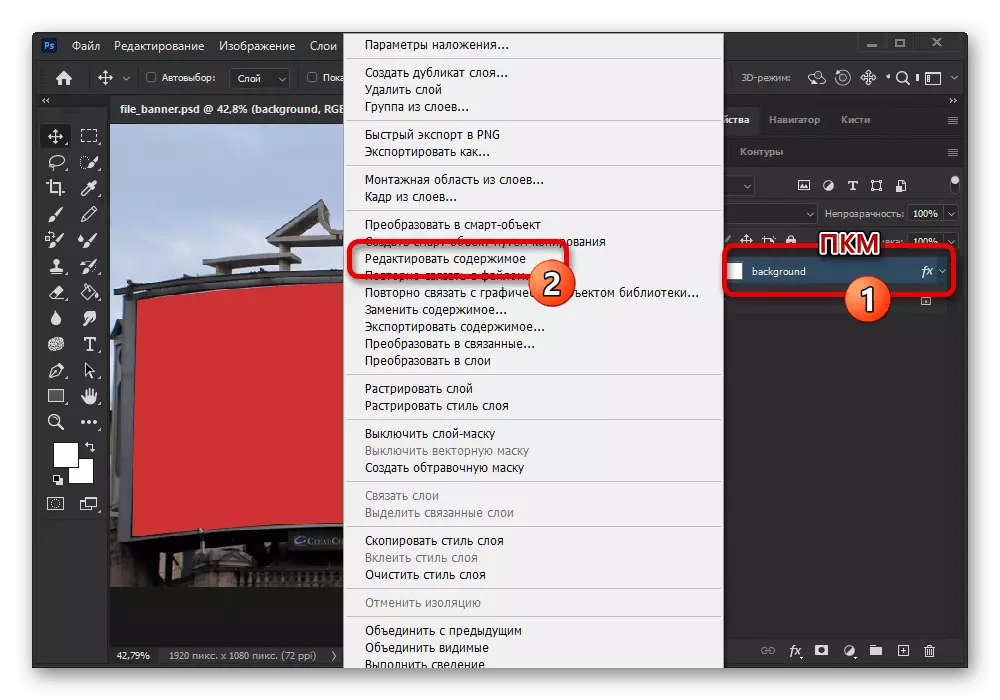
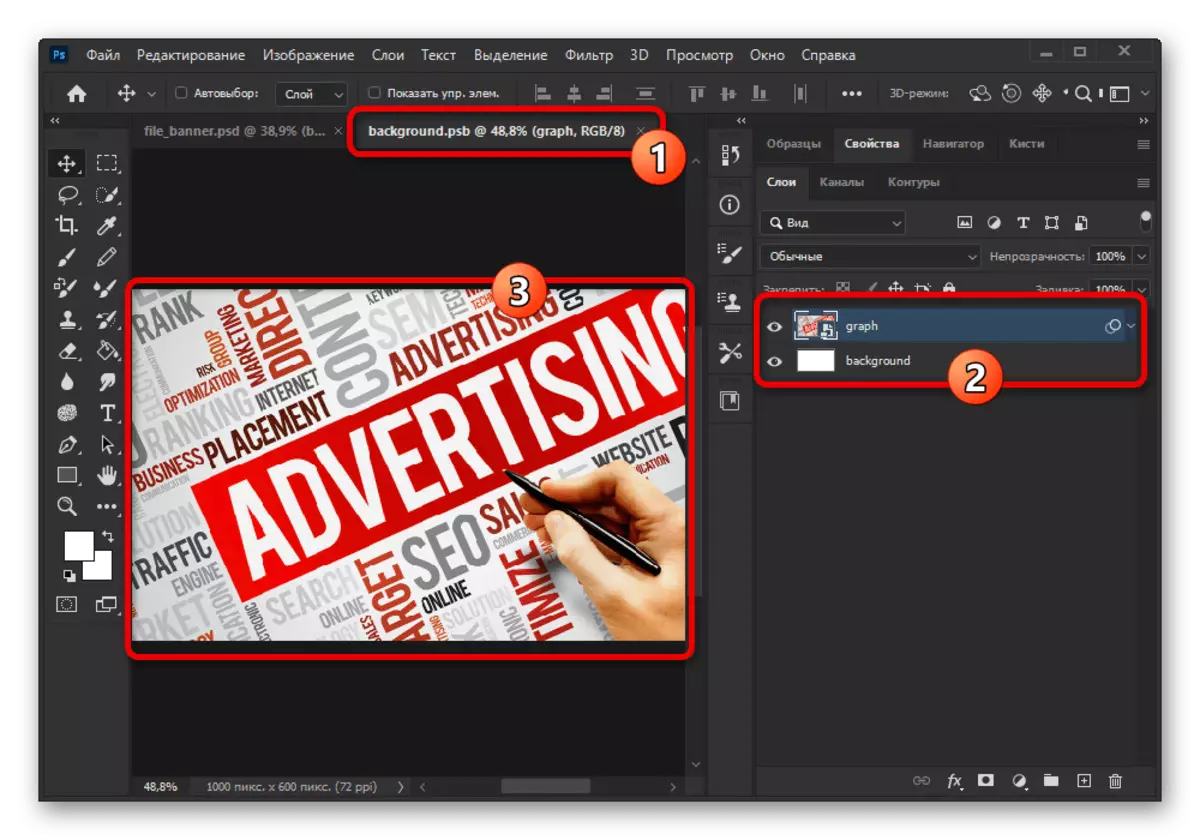
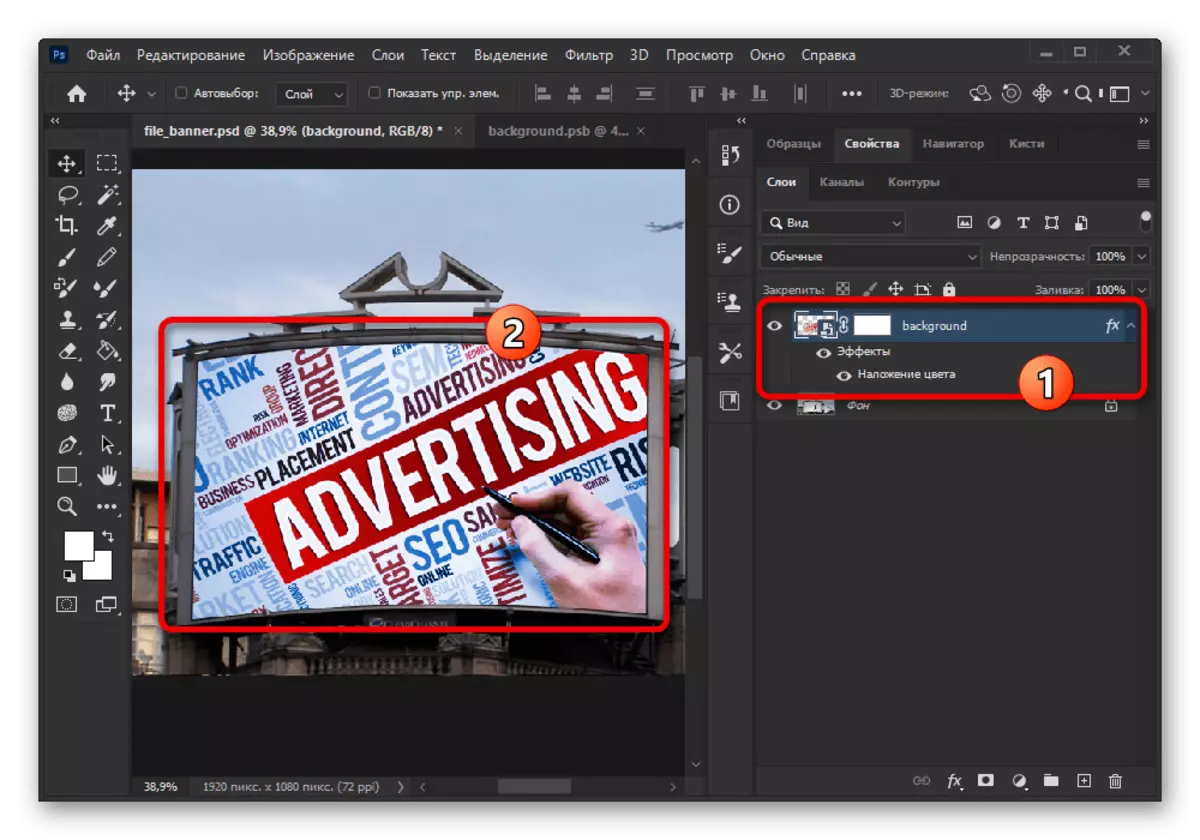
පොදුවේ ගත් කල, ඔබ කිරීමට අවශ්ය දේ සමඟ ඔබ කල්තියා තීරණය කළහොත්, මෙම පියවර පහසුම වේ. ඒ අතරම, බොහෝ විට අත්දැකීම් ඇති බොහෝ විට මිනිසුන් සාමාන්ය නොවන පදනම ලෙස සලකන, සහ හැඩය පරිච්චාවයට බලපෑම් කිරීමට හෝ වෙනස් කිරීමට නොහැකි පදනම මතය.
5 වන අදියර: නිවැරදි කිරීම, ආලෝකකරණය සහ සෙවනැල්ල
ස්මාර්ට් වස්තුවක් භාවිතයෙන් රූපයක් එකතු කිරීමෙන් පසුව පවා, සෙවණැලි සහ දිලිසීමේ පෙනුමට බලපාන ඡායාරූපයේ බොහෝ ආලෝක ප්රභවයන් තිබේ නම්, අවසාන ප්රති result ලය වැරදි ලෙස පෙනෙන්නට නොතිබිය හැකිය. මෙම අවස්ථාවේ දී, පීඑස්ඩී ලේඛනයේ එක් එක් වස්තුව සඳහා තනි තනිව නිවැරදි කිරීමේ තට්ටුව නිර්මාණය කිරීමට ඔබට සිදුවේ.
- එකම තීරුවේ ඇති තට්ටුවේ ඇති LCM ක්ලික් කරන්න, "නව නිවැරදි කිරීමේ තට්ටුවක් සාදන්න හෝ පුරවන්න" බොත්තම භාවිතා කර "වක්ර" තෝරන්න.
- ස්මාර්ට් වස්තුවට ඉහළින් දැනට සකස් කරන ලද ස්ථරය චලනය කර PCM ඔබන්න සහ "ක්ලිපින් ආවරණ සාදන්න" තෝරන්න. එහි ප්රති As ලයක් ලෙස පහත දැක්වෙන තට්ටුවට යොමු වන ඊතලය කුඩාය අසල දිස්විය යුතුය.
- ගුණාංග පටිත්තෙහි, පිළිගත හැකි දර්ශනයක් සෑදීම සඳහා මට්ටමේ කාලසටහන භාවිතා කරන්න. අවාසනාවකට මෙන්, එක් එක් සිද්ධිය තනි පුද්ගලයන් වන බැවින් වඩාත් නිශ්චිත නිර්දේශ ලබා දිය නොහැක.
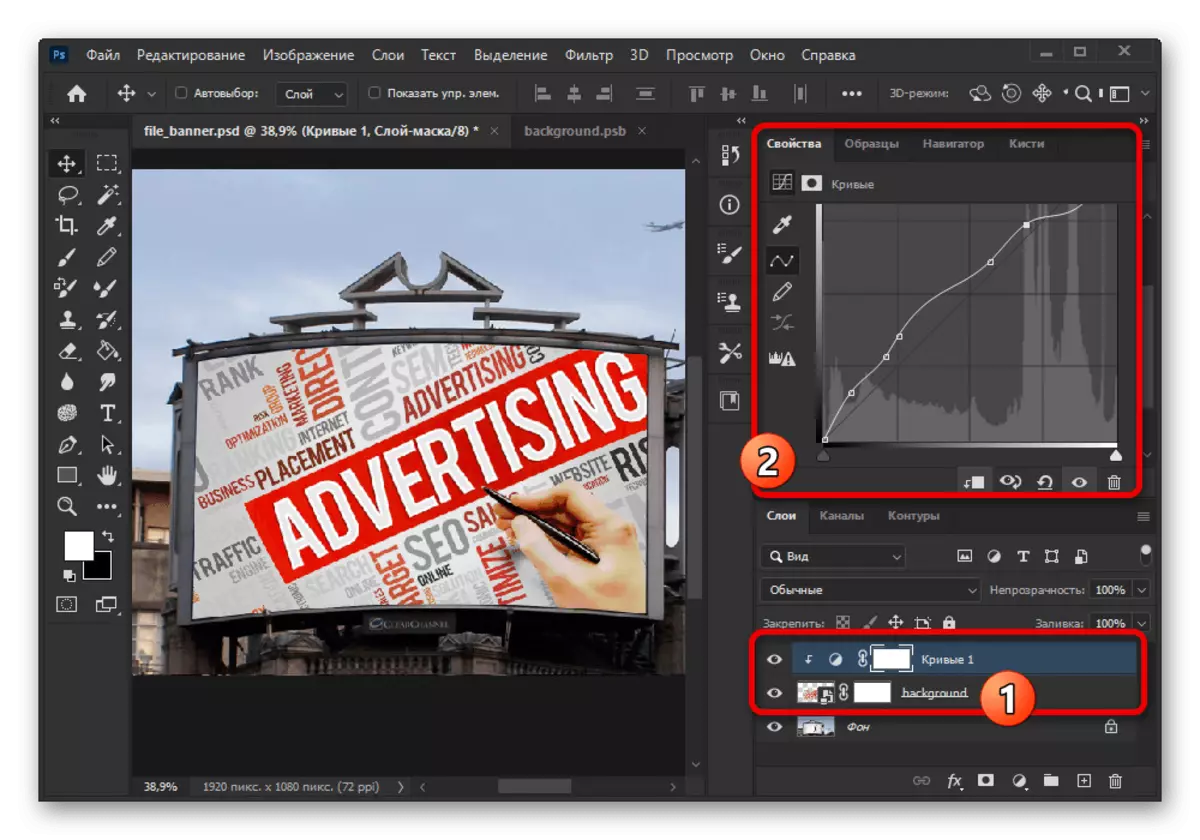
දිදුලන හා සෙවනැලි නැවත ප්රතිනිර්මාණය කරන්න, අවශ්ය නම්, ඔබට නව ස්ථරයක් සහ මෘදු බුරුසුවක් භාවිතා කළ හැකිය, සුදුසු වර්ණයෙහි සුදුසු ආකාරයක් නිර්මාණය කරන්න. ඊට පසු, විනිවිදභාවය හා අතිච්ඡාදනය වන මාදිලියේ මට්ටම වෙනස් කිරීමට එය ප්රමාණවත් වේ.
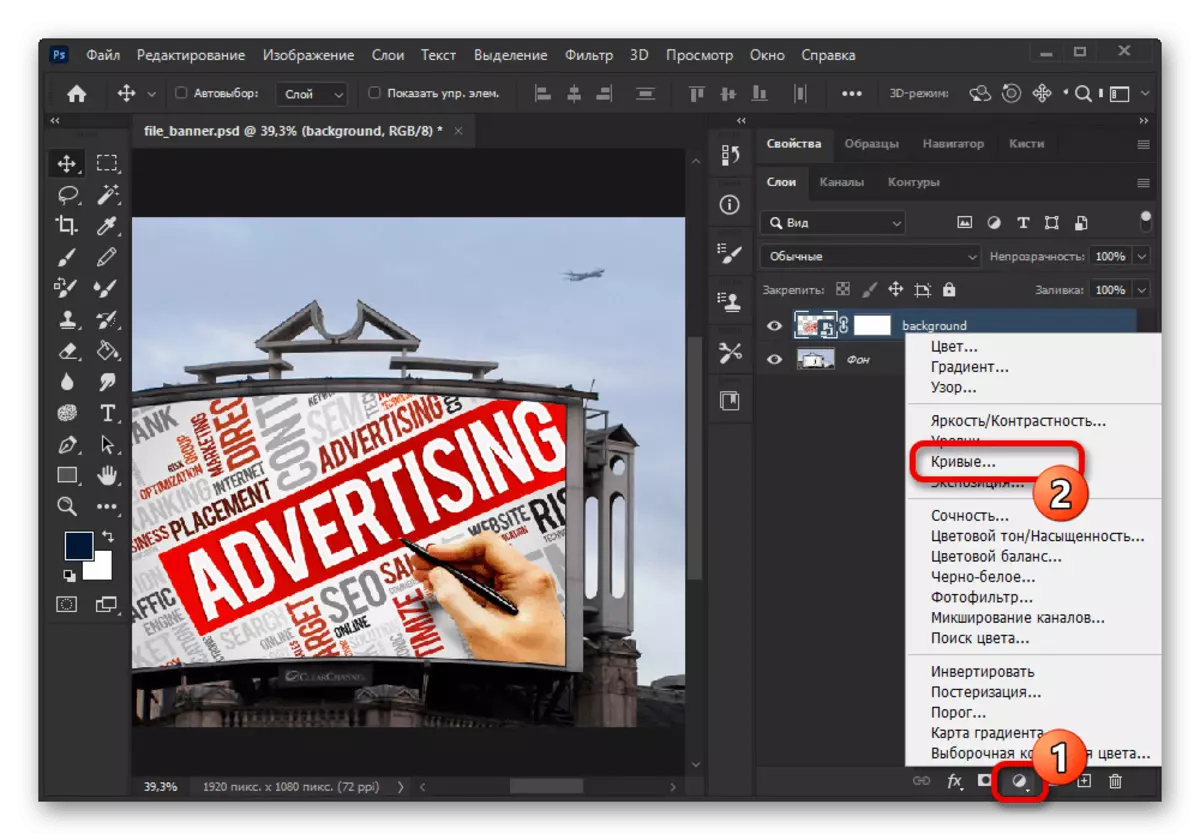
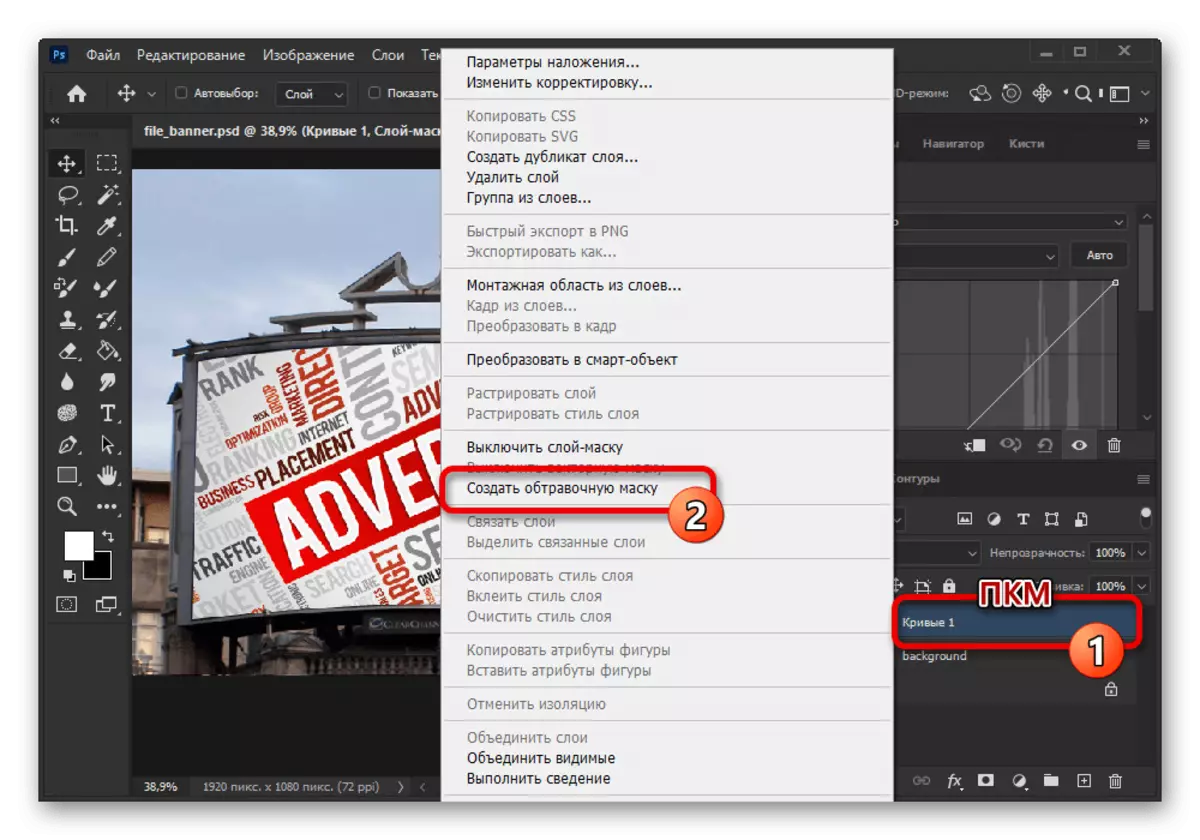
6 වන අදියර: සම්පූර්ණ කිරීම
නිර්මාණ ක්රියාවලිය සමඟ අවබෝධ කර ගැනීමෙන් පසු, කළ යුතු අවසාන දෙය නම් ස්ථර කිහිපයකින් වෙනත් ලේඛනයක් සමඟ ප්රතිසමයකින් යුත් අයොලර් විසින් පාර්ශවය පීඑස්ඩී ගොනුවේ සුරැකීමයි. මෙම කාර්යය වෙබ් අඩවියේ වෙනම උපදෙස් වලින් සමාලෝචනය කරන ලදී.
තව දුරටත් කියවන්න: ඇඩෝබි ෆොටෝෂොප් හි පින්තූර සංරක්ෂණය කිරීම
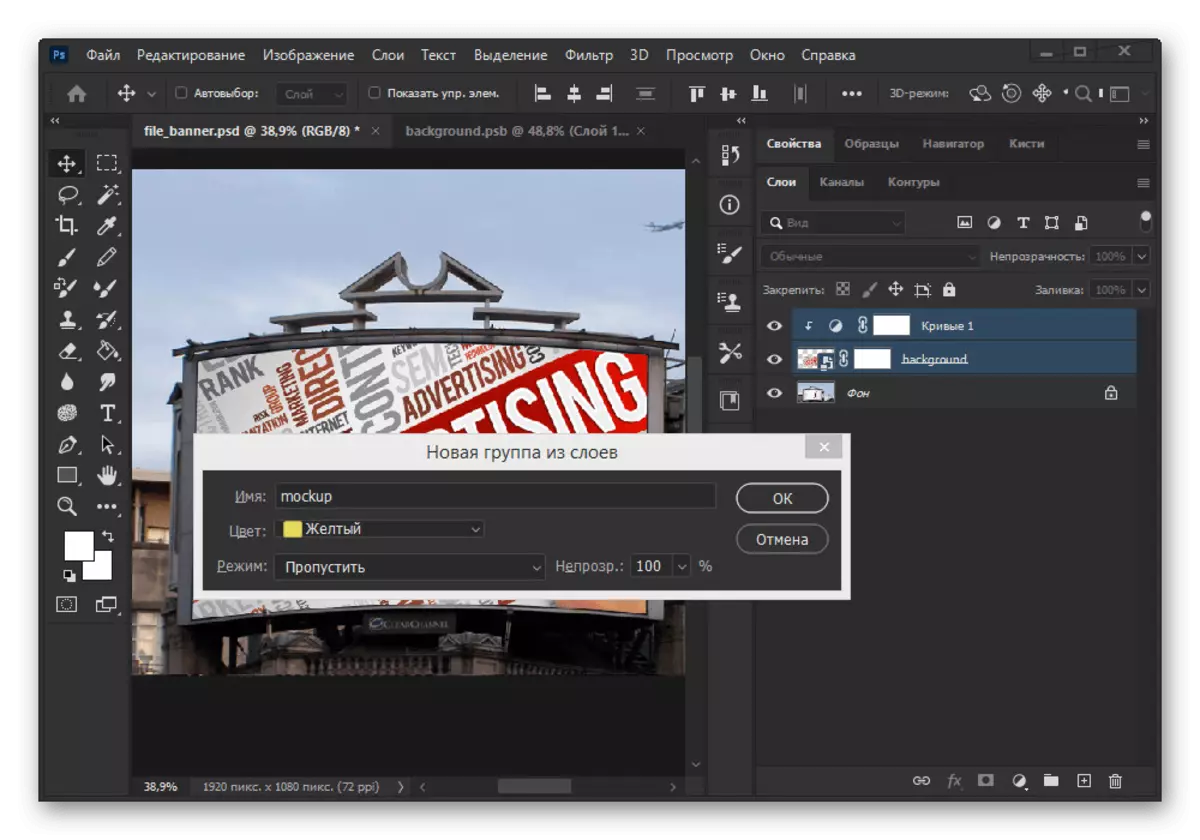
සංරක්ෂණයට පෙර විවිධ කණ්ඩායම් වලට මූලද්රව්ය මගින් බෙදීමට හා මාතෘකා පැවරීමට පෙර වෙනමම එකතු කරන්න. මෙය ඔබට සහ වෙනත් පරිශීලකයාට ගොනුව සමඟ වැඩ කිරීමට මහත් සැනසීමක් ලබා දෙනු ඇත.